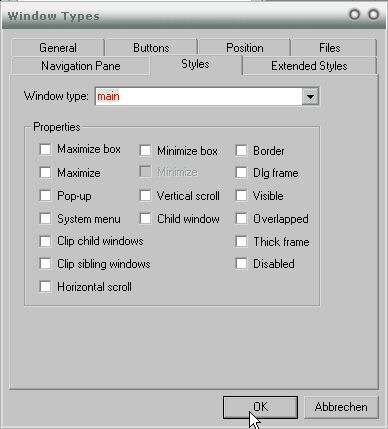Fenster (Window) Definition
Ein Fenster (Window) wird über den Button ![]() festgelegt. Die Informationen darüber werden in der Projektdatei .hhp
abgespeichert. Eine detaillierte Beschreibung befindet sich hier.
festgelegt. Die Informationen darüber werden in der Projektdatei .hhp
abgespeichert. Eine detaillierte Beschreibung befindet sich hier.
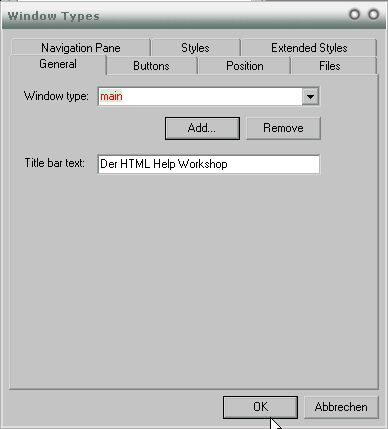
Als "Window type:" kann ein beliebiger Name eingetragen werden. Wer die Vorgängerversion Winhelp kennt trägt für das 'Hauptfenster' main ein. In "Title bar text" steht für diesen Window-Typ die Überschrift der Hilfe wie sie im Banner eines Fensters erscheint.
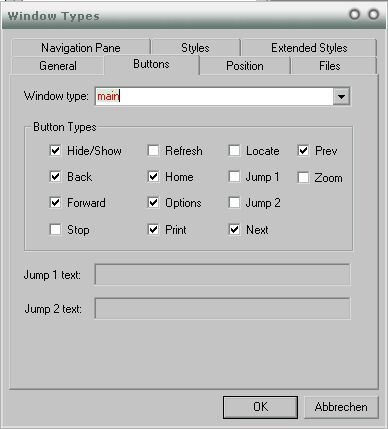
Der Button Karteireiter beherbergt gleich eine ganze Latte von möglichen Checkboxen. Eine sinnvolle Auswahl ist hier angesagt damit die Hilfe nicht nur aus Buttons besteht. Interessant sind die beiden Jump-Checkboxen: Hier wird die Beschriftung der Buttons eingetragen, im "Files"-Reiter wird die gewünschte Seite ausgewählt.
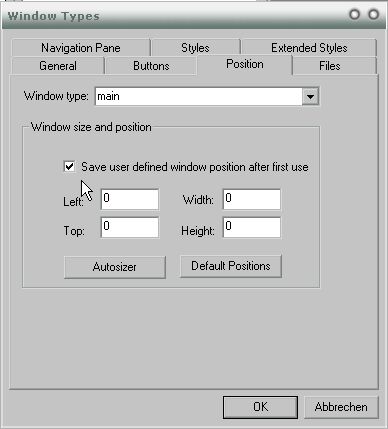
In diesem Fenster kann die Position der Hilfe festgelegt werden. Mit dem "Autosizer" wird eine komfortable Möglichkeit zur Positionierung und Einstellung der Größe angeboten:
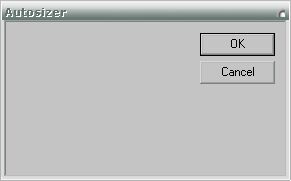
Ändert man die Fenstergröße und Lage so werden die Werte übernommen.
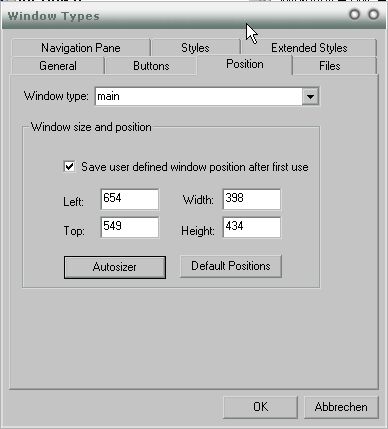
Sehr untypisch für Microsoft ist, dass die Buttons beim Verändern der Größe da bleiben wo sie sind. Das stört nicht weiter aber daran kann man erkennen, daß die Programmentwickler hier meilenweit entfernt von den in den Office-Anwendungen bekannten 'intuitives Arbeiten' entfernt sind.
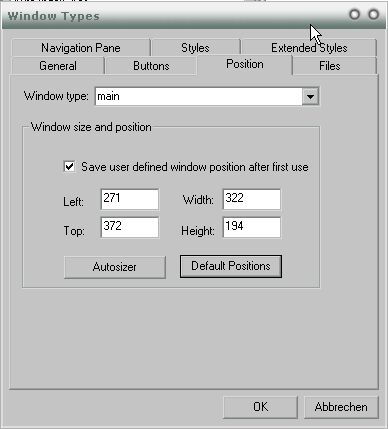
Bei Verwendung des Buttons "Default Positions" werden Standard-Werte eingetragen:

Hier trägt man die entsprechenden Files ein. Bei Inkonsistenz zwischen "Files" und "Buttons" kommt der Wizzard und führt einem zu den fehlenden Einträgen.
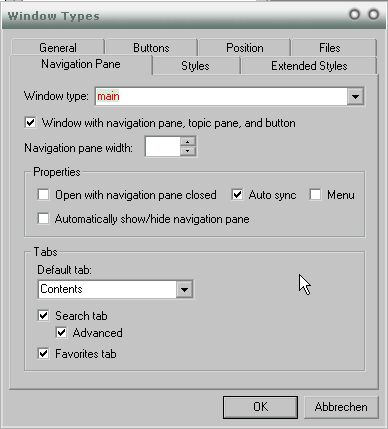
Das "Navigation Pane" erlaubt das Aussehen der Hilfe zu beeinflussen. Wird die Checkbox "Window with navigation pane, topic pane and button" deaktiviert so bleibt vom Hilfefenster nur noch das übrig:
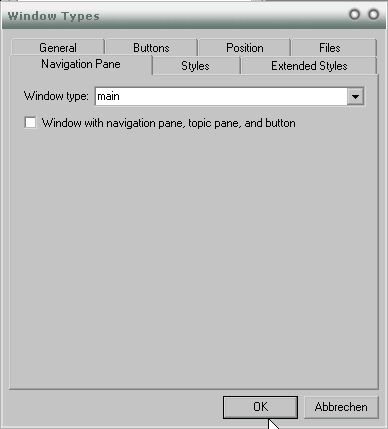
Aber Achtung: Wer zuvor einige Checkboxen zuvor eingeschaltet hat wird diese durch die Deaktivierung des 'Window with navigation pance, topic ...' nicht automatisch wieder los. Das Ergebnis erzeugt die folgende Hilfe:
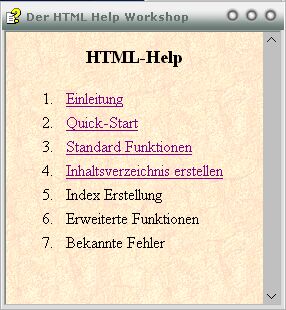
Die "Auto sync" Checkbox sorgt dafür, daß ein im Index ausgewähltes Thema beim Wechsel zum Inhalts-Tab synchronisiert wird, d.h. es wird der gleiche Eintrag ausgewählt unter dem diese Seite gefunden wurde.
Sehr interessant ist die Checkbox "Advanced" unter "Search Tab". Dies erlaubt dem Anwender Wildcards, boolean etc. bei der Suche anzugeben.
Die Checkbox "Menu" im Karteireiter 'Navigation Pane' erzeugt eine Befehlsleiste mit 'Datei, Bearbeiten, Ansicht, ...'.
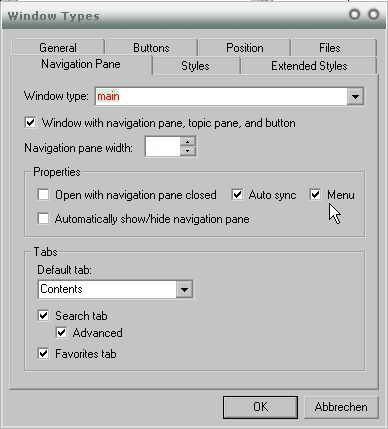

Der Styles Tab und der Extended Styles Tab gestatten das Erscheinungsbild der angezeigten Hilfe zu beeinflussen.